







By Justin SabrinaOpdateret den 02. september 2021
Apple har introduceret nye iOS 14 og iPadOS 14 opdateringer, som i øjeblikket er den seneste version af deres system. Det er dog ikke alle, der kan installere det nyeste iOS 14-system. Der er stadig mange Apple-brugere, der modtager en "Opdateringsanmodning"-fejl, når de forsøger at opdatere iOS 14, nogle modtog endda "Bekræfter opdatering", "Forbereder opdatering". Hvis din iPhone sidder fast på opdatering anmodet Bare rolig, når du opdaterer til iOS 14, her vil vi guide dig til, hvordan du reparerer iOS 14, der sidder fast på opdateringsanmodet på iPhone, hvilket hjælper dig med at opdatere til iOS 14 med succes!
Hver gang, når Apple lancerer et nyt iOS-system, downloader adskillige Apple-brugere den nyeste iOS til iPhone på samme tid, hvilket gør Apples servere overvældet. Derfor er det en almindelig situation, at iPhone sætter sig fast ved anmodet om opdatering. For at løse det anmodede iPhone-opdateringsproblem i iOS 14, skal du sørge for at:
En stabil og jævn Wi-Fi-forbindelse er halvdelen af succesen med en iPhone-opdatering til iOS 14. Du kan prøve at nulstille netværksindstillingerne på din iPhone til slippe af med iOS 14, der sidder fast ved anmodet om opdatering interface. Denne proces vil glemme alle Wi-Fi-forbindelser og slette VPN-konfigurationen og Bluetooth-indstillingerne, men dette vil ikke slette dine iPhone-data. Følg de enkle trin for at nulstille netværksindstillingerne:
Trin 1. Gå til "Indstillinger" fra startskærmen, tryk på "Generelt" > "Nulstil".
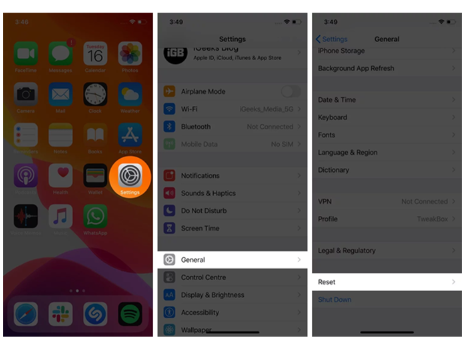
Trin 2. Klik på "Nulstil netværksindstillinger", og så bliver du bedt om at indtaste adgangskoden. Tryk derefter på "Nulstil netværksindstillinger".
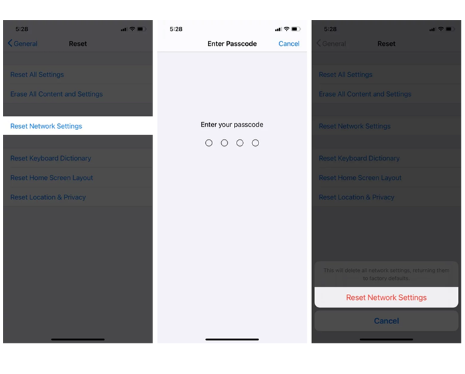
Efter nulstillingen skal du nulstille din Wi-Fi-forbindelse og derefter prøve at downloade iOS 14-opdateringsfilen igen. For at downloade iOS 14-opdateringsfilen, se venligst trin 3 i måde 2.
Slet softwareopdateringen er en anden måde at få din iPhone ud af den ønskede opdatering, når du opdaterer til iOS 14. Sådan reparerer du iPhone, der sidder fast ved opdatering, der er anmodet om, ved at slette iOS-opdateringsfilen.
Trin 1. Åbn "Indstillinger"-appen på din iPhone, klik på "Generelt" og vælg "iPhone Storage".
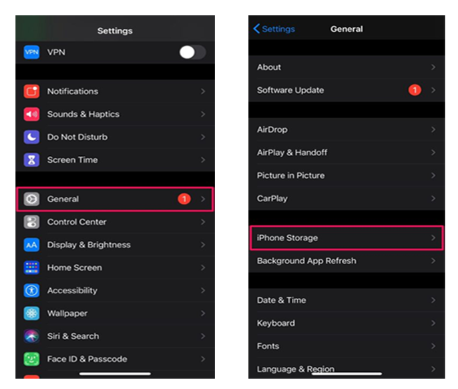
Trin 2. Find den nye iOS 14-opdateringsfil og vælg den, tryk på “Slet opdatering”, bekræft din handling igen.
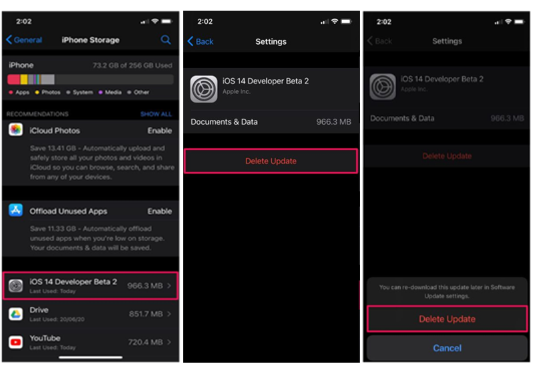
Trin 3. Genstart din iPhone, og download opdateringen. Bare gå til "Indstillinger" > "Generelt" > "Softwareopdatering" > "Download og installer", følg instruktionerne på skærmen for at downloade opdateringsfilen igen.
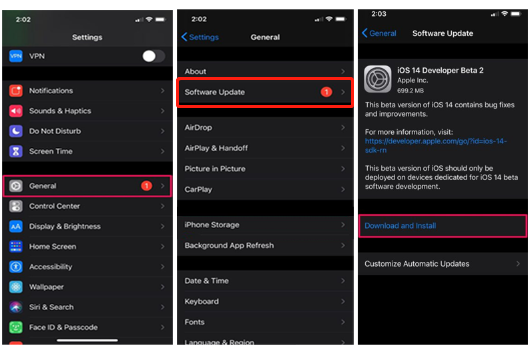
Hvis du downloader opdateringsfilen igen, men den stadig sidder fast på Update Requested. Her kan du prøve at tvinge din iOS-enhed til at genstarte for at slippe af med telefonen, der sidder fast eller i en sløjfe, når du anmoder om opdatering. Lad os se, hvordan du tvinger genstart (hard reset) din iPhone:
Tvungen genstart af iPhone 8/X/11 og nyere: Tryk og slip volumen op-knappen. Tryk og slip lydstyrke ned-knappen. Tryk og hold tænd/sluk-knappen nede. Når Apple-logoet vises, skal du slippe fingeren.
Tvungen genstart af iPhone 7/7 Plus: Tryk og hold lydstyrke ned-knappen og tænd/sluk-knappen nede på samme tid. Når du ser Apple-logoet, skal du slippe knappen.
Tvungen genstart af iPhone 6/6s/SE og tidligere: Tryk og hold tænd/sluk-knappen og Hjem-knappen nede. Slip knapperne, når du ser Apple-logoet.
Når det kommer til at gendanne iPhone til normal uden at miste data, er den bedste måde at bruge et professionelt iOS-systemgendannelsesværktøj til at reparer iPhone, der sidder fast ved anmodet om opdatering skærmproblem (iOS 14).
UkeySoft FoneFix iOS System Recovery er et kompetent iOS-systemgendannelsesværktøj, der har evnen til at reparere alle iOS-, iPadOS- eller tvOS-systemproblemer uden datatab, som f.eks. iOS-opdateringsfejl, iPhone sidder fast ved opdatering anmodet/bekræfter opdatering/forbereder opdatering/DFU-tilstand, gendannelsestilstand, Apple-logo, sort skærm, iPhone boot loop, hovedtelefontilstand osv. Det giver dig mulighed for at få iPhone ud af opdateringsanmodet problem uden at miste noget datatab , få din iPhone/iPad/iPod touch/Apple TV tilbage til normal.
Trin 1. Kør UkeySoft FoneFix og tilslut iPhone til computer
Når det er installeret, skal du køre UkeySoft FoneFix på din Mac eller pc. Tilslut din iPhone til computeren. For at løse iOS, der sidder fast ved opdateringsanmodet problem på iPhone, skal du vælge "Standardtilstand".

tips: UkeySoft FoneFix understøtter dig med et enkelt klik til at gå ind eller ud af gendannelsestilstand på iPhone/iPad/iPod touch/Apple TV. Avanceret tilstand lader dig låse deaktiveret iPhone/iPad op uden iTunes eller adgangskode, det kan løse mere dybtgående iOS-systemproblemer, men det vil slette alle iPhone-data.
Trin 2. Gå ind i gendannelsestilstand på iPhone
Følg instruktionerne på skærmen for at sætte din iPhone i gendannelsestilstand, og klik på knappen "Næste". Her tager vi iPhone 7-tilstand som et eksempel. For flere iPhone-tilstande, se venligst Metode 3 (Tving genstart iPhone).

Trin 3. Download firmwarepakken
Dernæst vil den automatisk finde din iPhone og give dig en passende firmwarepakke. Klik på "Download" for at downloade firmwarepakken.

Processen med at downloade firmwarepakken.

Trin 4. Reparer iOS 14, der sidder fast ved anmodet om opdatering
Hvis alt er klar, skal du blot klikke på knappen "Start" for at reparere iPhone, der sidder fast ved opdatering, der blev anmodet om, når du opdaterer til iOS 14.

Tillykke! Din iPhone bliver normal igen, den forlod grænsefladen "Opdatering anmodet".

Nu kan du gendownloade iOS 14-opdateringsfilen og opdatere til iOS 14 med succes!
Spørg: du har brug for logge ind før du kan kommentere.
Ingen konto endnu. Klik venligst her for at register.

Sæt iPhone/iPad/iPod touch/Apple TV tilbage til normal status uden tab af data.

Nyd et sikkert og frit digitalt liv.
Utility
multimedie
Copyright © 2023 UkeySoft Software Inc. Alle rettigheder forbeholdes.
Ingen kommentar endnu. Sig noget...